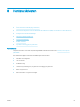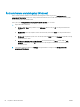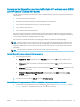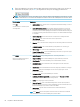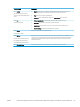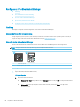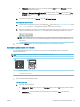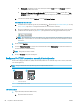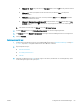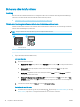HP Color LaserJet Pro MFP M178-M181 User's Guide
● Windows 8: Högerklicka på ett tomt område på skärmen Start, klicka på Alla appar i appfältet
och välj sedan skrivarens namn.
● Windows 7, Windows Vista och Windows XP: På datorn klickar du på Start, sedan väljer du Alla
program, sedan klickar du på HP, sedan klickar du på mappen för skrivaren och sedan väljer du
skrivarens namn.
b. I HP Printer Assistant väljer du Skriv ut och sedan HP Device Toolbox.
Kontrollpaneler med två rader
a. På skrivarens kontrollpanel trycker du på Inställningar . Öppna menyn Nätverksinställningar och välj
Visa IP-adress, välj sedan Ja. Återgå till startskärmen om du vill se IP-adressen.
b. Öppna en webbläsare och ange IP-adressen eller värdnamnet på adressraden, exakt så som det visas
på skrivarens kontrollpanel. Tryck på Retur på tangentbordet. Den inbyggda webbservern öppnas.
OBS! Om webbläsaren visar ett meddelande som anger att åtkomst till webbplatsen kanske inte är
säker väljer du alternativet för att fortsätta till webbplatsen. Åtkomst till den här webbplatsen skadar
inte datorn.
2. Klicka på iken Nätverk när du vill visa nätverksinformation. Gör de ändringar som behövs.
Byta namn på skrivaren i ett nätverk
Om du vill byta namn på skrivaren i ett nätverk så att den får en unik identiering, kan du använda HP:s
inbäddade webbserver.
OBS! Stegen varierar beroende på vilken typ av kontrollpanel skrivaren har.
1 2
1 LED-kontrollpanel
2 Kontrollpanel med två rader
1. Öppna HP EWS (Embedded Web Server):
LED-kontrollpaneler
a. Öppna HP Printer Assistant.
● Windows 10: I Start-menyn klickar du på Alla appar, klicka sedan på HP och välj sedan skrivarens
namn.
● Windows 8.1: Klicka på nedpilen i nedre vänstra hörnet på skärmen Start och välj sedan
skrivarens namn.
SVWW Kongurera IP-nätverksinställningar 67